iPad用Logic Proユーザガイド
- Logic Pro 1.1の新機能
-
- アレンジの概要
-
- リージョンの概要
- リージョンを選択する
- リージョンをカット、コピー、およびペーストする
- リージョンを移動する
- リージョン間のギャップを削除する
- リージョンの再生をディレイする
- リージョンをトリムする
- リージョンをループさせる
- リージョンを繰り返す
- リージョンをミュートする
- リージョンを分割および結合する
- リージョンをストレッチする
- ノートピッチ別にMIDIリージョンを分離する
- リージョンを所定の場所にバウンスする
- オーディオリージョンのゲインを変更する
- トラック領域でリージョンを作成する
- MIDIリージョンをDrummerリージョンまたはパターンリージョンに変換する
- リージョン名を変更する
- リージョンのカラーを変更する
- リージョンを削除する
- オーディオリージョンにフェードを作成する
- フェーダーを使ってミキシング機能にアクセスする
- 著作権
iPad用Logic ProのSculptureのエンベロープの概要
Sculptureのコントロールソースには、2つのエンベロープもあります。従来のシンセサイザー設計では、エンベロープは振幅とフィルタのレベルを時間軸に沿って制御するために使用されます。それに比べて、Sculptureのエンベロープは多少特殊で、以下のように使用することができます:
伝統的な4セグメントエンベロープ。
MIDIコントローラモジュレーション。
両者の組み合わせ。ADSR風のマクロパラメータを装備したMIDIコントローラ動作レコーダーとして、ポリフォニック再生のために使用します。
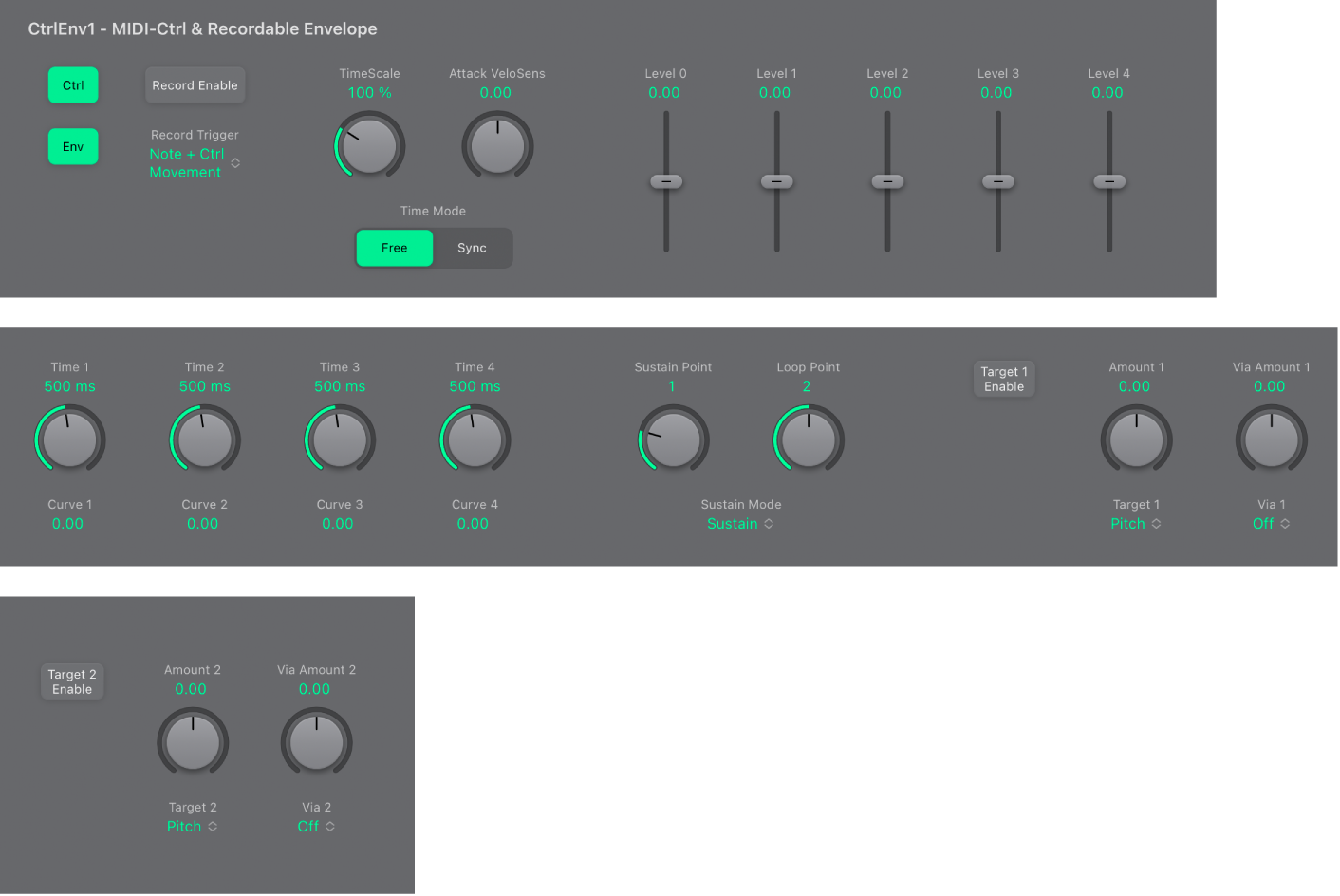
「Control Envelope」の「Mode」パラメータ
2つの「Control Envelope」セクションに2つのターゲットがあるため、両方のエンベロープをフルに活用すると合計4つの制御可能なパラメータを利用できることになります。
「Ctrl」ボタンおよび「Env」ボタン: コントローラ(実行モード)または標準のエンベロープ動作を選択します。両方のボタンをオンにした場合には、エンベロープ出力にコントローラの値が加算されて、モジュレーションオフセットとなります。
注記: エンベロープをポリフォニックモジュレーションの記録/再生装置として使用する場合、各ボイスは独立して処理され、それぞれの音を弾くと個別にエンベロープがトリガされます。
「録音可能」ボタン: エンベロープの記録を開始または停止します。下記で説明するトリガモード機能を使用して記録を停止することもできます。
「Record Trigger」ポップアップメニュー: 各種の記録トリガモードを選択して、記録を開始および停止します(「Record Enable」ボタンが有効な場合)。
NoteOn: ノートが演奏されたときに記録を開始します。
Note + Ctrl Movement: ノートがホールドされている間にMIDIコントロールチェンジメッセージを受信したときに、記録を開始します(割り当てられているMIDIコントローラについては、SculptureのMIDIコントローラを定義するを参照してください)。
Note + Sustain Pedal: ノートがホールドされている間にサスティンペダルが押されたときに記録を開始します。
「Control Envelope」の「Target」および「Source」パラメータ
「Target 1 Enable」/「Target 2 Enable」ボタン: コントロールエンベロープ1および2のモジュレーションソースのオン/オフを切り替えます。
「Amount」および「Via Amount」ノブ: モジュレーションの量を設定します。「Off」以外のいずれかの「via」ソースを選択した場合、両方のノブを利用できます。
「Amount」ノブ: 受信する「via」信号が0の場合のモジュレーションの量を指定します。例えばモジュレーションホイールの位置が最小の場合です。
「Via Amount」ノブ: 受信する「via」信号が最大レベルの場合のモジュレーションの量を設定します。例えばモジュレーションホイールの位置が最大の場合です。
「Target 1/2」ポップアップメニュー: モジュレーションターゲット1と2を選択します。エンベロープごとに2つのターゲットを割り当てることができ、必要に応じてviaモジュレーションを追加できます。
「Via 1」/「Via 2」ポップアップメニュー: エンベロープのモジュレーションの量をスケーリングするために使用するモジュレーションソースを選択します。ソースは「Off」、「Velocity Concave」、「Velocity」、「Velocity Convex」、「KeyScale」、「Ctrl A」、「Ctrl B」のうち、いずれかを選択します。
「Control Envelope」の「Level」、「Time」、および「Curve」パラメータ
以下のパラメータが有効になるのは、エンベロープが有効になっている場合(「Env」、または「Ctrl」と「Env」の両方のボタンがアクティブな場合)だけです。
エンベロープの最大時間/長さは40秒/48小節です。
「Level」スライダと「Time」ノブの値を操作することで、独自のエンベロープを手動で作成できます。あるいは、Sculptureのエンベロープを記録するで説明するように、エンベロープを記録することも可能です。
「TimeScale」ノブ: エンベロープ全体の継続時間を10 %(10倍速くする)と1000 %(10倍遅くする)の間でサイズを調整します。また、こうするとエンベロープカーブが短く(高速にした場合)なったり長く(低速にした場合)なったりするので、表示されるエンベロープカーブの外観が変化します。
「Attack Velosens」ノブ: エンベロープのアタックフェーズのベロシティ感度を設定します。正の値の場合、ベロシティが低くなるとアタック時間が短くなります。負の値の場合、ベロシティが高くなるとアタック時間が短くなります。
「Time Mode」ボタン: 非同期のエンベロープ(「Free」)か、8分音符や4分音符などのノート値に従ってテンポと同期するエンベロープ(「Sync」)を設定します。
注記: 値を切り替えると、現在のプロジェクトテンポに基づいて強制的に時間が再計算されて、最も近い音価またはミリ秒単位での時間に換算されます。
「Level 0」~「Level 4」スライダ: エンベロープを最初に設定したときは、デフォルトのエンベロープカーブが自動的に作成され、複数のコントロールポイントやセグメントが設定されています。「Level」スライダを使うと、各エンベロープセグメントの量を設定できます。各セグメントには対応する時間コントロールがありますが、開始セグメント(「Level 0」スライダ)は例外で、常にエンベロープの開始位置にあります。
「Level 0」スライダ: エンベロープの開始値を設定します。
「Level 1」スライダ: エンベロープのアタック値を設定します。
「Level 2」スライダ: エンベロープのループ値を設定します。
「Level 3」スライダ: エンベロープのサスティン値を設定します。
「Level 4」スライダ: エンベロープの終了値を設定します。
「Time 1」~「Time 4」ノブ: 各エンベロープセグメントの長さを設定します。値を変更すると、エンベロープの全体的な長さが変更され、それ以降のすべてのコントロールポイント時間とセグメントが移動します。
注記: 直前のコントロールポイントの位置を超えてコントロールポイントを移動することはできません。ただし、後続のコントロールポイントの位置よりも後方にコントロールポイントを移動させることはできます。これによってエンベロープセグメントとエンベロープ全体の両方を長くすることができます。
「Time 1」ノブ: エンベロープのアタック時間を設定します。
「Time 2」ノブ: エンベロープのループ時間位置を設定します。
「Time 3」ノブ: エンベロープのサスティン時間位置を設定します。
「Time 4」ノブ: エンベロープの終了時間位置を設定します。
「Curve 1」~「Curve 4」フィールド: 上下にドラッグして、対応するセグメントのエンベロープコントロールポイント間に、直線ではなくカーブ形状を作成します。
「Control Envelope」の「Loop」および「Sustain」パラメータ
「Sustain Point」ノブ: サスティンポイントとしていずれかのエンベロープコントロールポイントを設定します。
「Loop Point」ノブ: ループポイントとしていずれかのエンベロープコントロールポイントを設定します。
「Sustain Mode」ポップアップメニュー: ノートがホールドされている状態でのエンベロープの動作を選択します。「Sustain」モード(デフォルト)、「Finish」、または3つのループモード(「Loop Forward」、「Loop Backward」、「Loop Alternate」)のいずれかを選択できます。Sculptureのエンベロープをループするを参照してください。